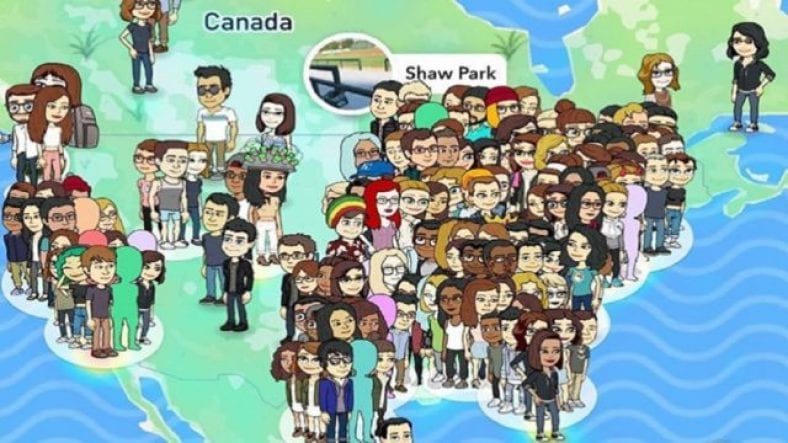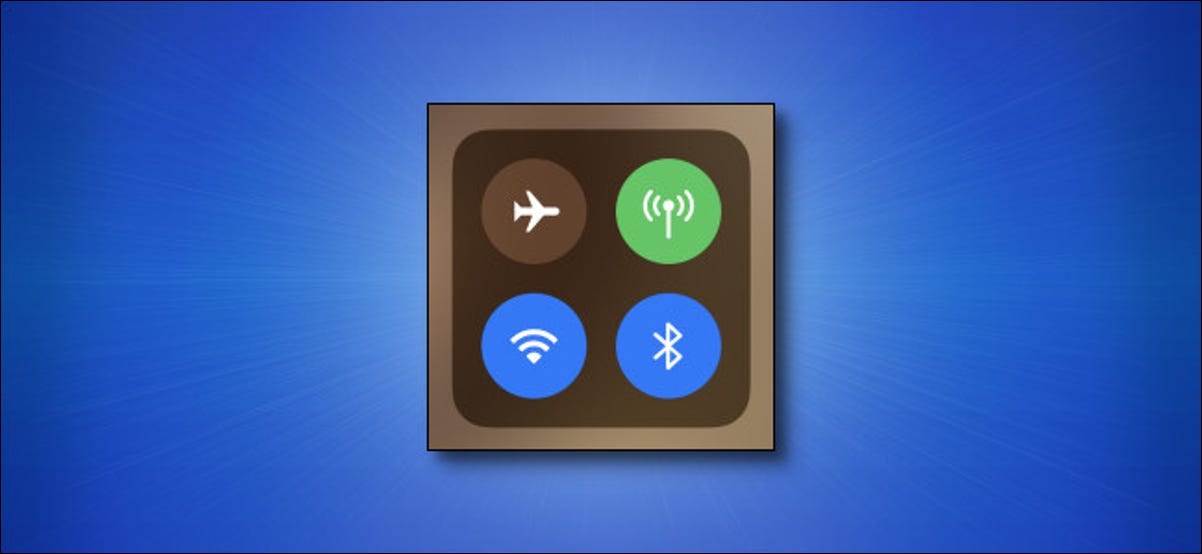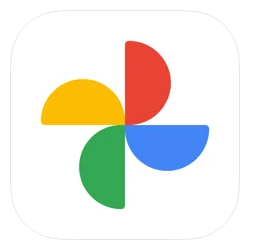स्नैपचैट - सबसे अच्छे सोशल मीडिया ऐप में से एक, स्नैपचैट की अनूठी विशेषताओं के कारण एक बड़ा दर्शक वर्ग है। चाहे वह व्यापक रूप से ज्ञात Snaps हो, AI-आधारित फ़िल्टर हों, या Bitmojis जो बिल्कुल आपकी तरह दिखते हों, Snapchat यह आपको कवरेज प्रदान करता है।
इन विशेषताओं में से एक है स्नैप मानचित्र , जो उपयोगकर्ताओं को अपने स्नैपचैट स्थान को अपने दोस्तों के साथ साझा करने की अनुमति देता है। स्नैप मैप्स का उपयोग शहर में वर्तमान घटनाओं पर नजर रखने और दुनिया भर से स्नैपशॉट और कहानियों की जांच करने के लिए भी किया जा सकता है।
मराठीस्नैप मैप का उपयोग करने के लिए, आपको सबसे पहले अपने स्मार्टफोन पर स्थान सेवाओं को सक्षम करना होगा ताकि यह सुविधा वास्तविक समय में आपका स्थान प्राप्त कर सके।
स्थिति सेट करने और स्थान साझा करने के लिए स्नैपचैट के स्नैप मैप का उपयोग कैसे करें?
- स्नैपचैट ऐप खोलें और स्क्रीन के ऊपरी बाएं कोने में उपलब्ध बिटमोजी आइकन पर टैप करें।
- नीचे स्क्रॉल करें और आपको स्नैप मैप टैब दिखाई देगा। बटन पर क्लिक करें अनुमति देना .
- फिर से, बटन पर क्लिक करें अनुमति देना स्नैपचैट के स्नैप मैप को आपकी लोकेशन लाने की अनुमति देता है।
- अब आप एक स्नैपचैट मैप और बिटमोजिस नाम से अपने दोस्तों की लोकेशन देखेंगे।
- अब स्क्रीन के निचले बाएं कोने में स्थित स्टेटस बटन पर टैप करें और फिर पर टैप करें चलिए चलते हैं .
- उपलब्ध विकल्पों में से एक अवतार चुनें और इसे स्नैप मैप पर अपनी स्थिति के रूप में सेट करें।
- आपका स्नैपचैट स्थान अब स्नैप मैप पर आपके सभी दोस्तों को दिखाई देगा।
आप स्नैप मैप पर शहर में होने वाले कई अन्य स्थलों और घटनाओं को देख सकते हैं।
आप स्नैप मैप पर यह भी चुन सकते हैं कि आप किसके साथ अपना स्थान साझा करना चाहते हैं।
मानचित्र पर स्नैप स्नैप का चयन कैसे करें?
- स्नैपचैट ऐप खोलें और स्क्रीन के ऊपरी बाएँ कोने में बिटमोजी आइकन पर टैप करें।
- नीचे स्क्रॉल करें और स्नैप मैप टैब पर जाएं। पर क्लिक करें स्थान साझा करें
- यहां, अपना स्नैपचैट स्थान छिपाने के लिए स्टील्थ मोड चुनें।
- आप सेटिंग के तहत कुछ लोगों से अपने स्नैपचैट स्थान को छिपाने का विकल्प चुन सकते हैंमेरा स्थान कौन देख सकता है".
- यहां, आप यह भी तय कर सकते हैं कि आप स्नैप मैप में अपने दोस्तों से आपके स्थान का अनुरोध करना चाहते हैं या नहीं।
सामान्य प्रश्न
आपके स्थान को कौन देख रहा है, इसके बारे में आपको तत्काल सूचना नहीं मिलती है, लेकिन आप हमेशा अपनी स्नैप मैप सेटिंग्स के माध्यम से पता लगा सकते हैं और जांच सकते हैं कि आपके स्थान को किसने देखा है। हालाँकि, यदि आप अपना स्थान किसी के साथ साझा नहीं करना चाहते हैं, तो आप केवल गुप्त मोड को सक्षम कर सकते हैं।
स्नैप मैप पर बिटमोजी पर टैप करने पर लोगों को किसी भी तरह की सूचना नहीं मिलती है। आप केवल उस व्यक्ति के साथ चैट विंडो खोलेंगे।
आप बिटमोजी आइकन >> स्क्रॉल डाउन >> स्नैप मैप पर क्लिक करके हमेशा स्नैप मैप खोल सकते हैं। आप इसे केवल स्क्रीन दबाकर भी एक्सेस कर सकते हैं।
स्नैपचैट मैप ज्यादातर समय लोगों की सही लोकेशन दिखाता है। हालाँकि, यह शायद गलत है जब किसी ने पिछले कुछ घंटों में ऐप नहीं खोला है।
स्नैपचैट का स्नैप मैप 8 घंटे तक दिखाई देता है। अगर कोई आठ घंटे के भीतर स्थान को अपडेट नहीं करता है, तो स्नैप मैप से उनका स्थान गायब हो जाएगा। नक्शा यह भी दिखाता है कि पिछली बार किसी व्यक्ति ने अपना स्थान कब अपडेट किया था।